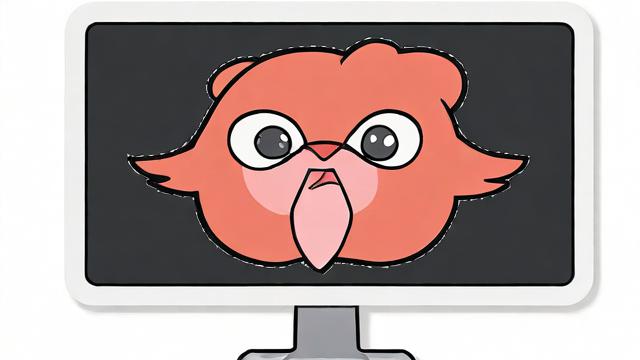电脑连接服务器时为何常遇故障?
一、连接前的准备
1、设备与软件准备:确保电脑处于正常工作状态,准备好网络连接设备,如网线或无线网卡,获取服务器的IP地址或域名、用户名和密码,根据服务器类型,可能需要额外的客户端软件,如远程桌面协议(RDP)、SFTP客户端等。

2、了解服务器类型:常见的服务器类型包括文件服务器、Web服务器、数据库服务器、应用服务器等,不同类型的服务器有不同的连接方法和设置要求。
二、连接方式
1、通过文件共享访问文件服务器
确定网络连接正常,电脑已连接到与服务器相同的网络。
在Windows系统中,打开“此电脑”或“文件资源管理器”,在地址栏中输入服务器的IP地址或共享路径,如\192.168.1.10。
根据提示输入用户名和密码进行登录,若连接成功,可看到服务器上共享的文件夹。
2、远程桌面连接
按Win+R键打开运行窗口,输入“mstsc”并点击确定,也可右键点击本地电脑开始键,选择运行来打开运行窗口。
进入远程桌面连接界面后,输入要远程连接的服务器IP地址,还可点击选项输入远程连接的服务器地址、名称,勾选“允许我保存凭据”,然后点击连接。

输入远程连接的用户名和密码,点击确定,即可成功远程连接上服务器并进行操作。
3、使用SSH连接Linux服务器
下载并安装支持SSH连接的软件,如PuTTY、Xshell等。
打开软件,输入服务器的IP地址或主机名,选择连接类型为SSH。
输入用户名和密码进行身份验证,连接成功后,可在命令行界面中对服务器进行操作。
4、通过VPN连接:如果服务器位于局域网内或需要通过特定网络才能访问,可先建立VPN连接,配置好VPN客户端,连接到相应的VPN服务器后,再按照上述方法连接目标服务器。
三、常见问题及解决方法
1、无法连接到服务器
检查网络连接是否正常,包括电脑的网络设置、网线连接、无线网络信号等。

确保服务器正常运行,可通过其他设备或方式检查服务器是否在线。
确认输入的服务器IP地址或域名是否正确,注意大小写和拼写错误。
检查防火墙设置,是否阻止了电脑与服务器之间的通信,可暂时关闭防火墙进行测试。
2、身份验证失败
确认输入的用户名和密码是否正确,注意区分大小写和特殊字符。
检查用户名和密码是否具有足够的权限访问服务器。
如果忘记密码,可尝试通过服务器管理员重置密码。
3、连接超时
可能是网络不稳定或服务器响应时间过长导致,检查网络带宽是否足够,可尝试重启路由器或联系网络服务提供商。
确认服务器的负载情况,若服务器负载过高,可能会影响连接速度和响应时间。
电脑连接服务器需做好前期准备,掌握正确的连接方法,并根据可能出现的问题采取相应的解决措施,不同的服务器类型和连接需求可能需要采用不同的连接方式和工具,建议在连接前充分了解服务器的相关信息和要求,以确保连接的顺利进行。
作者:豆面本文地址:https://www.jerry.net.cn/jdzx/21791.html发布于 2025-01-25 11:59:47
文章转载或复制请以超链接形式并注明出处杰瑞科技发展有限公司